为了达到美观或排版要求,关于文字的排版设置也是非常重要的。在Excel表格中也不例外,除了要输入信息外,也会重视整体的视觉效果,因此关于格式的设置也是必不可少的。
在excel表格中,输入了内容后,默认都是横向排版显示,但是有些情况需要让文字竖排的形式进行排版。这时可能很多人都比较为难,不知道怎么进行设置。
Excel单元格如何设置文字竖排纵向排版,一起来看看下面的具体操作步骤。
1、选中需要排版的单元格
2、点击鼠标右键,选择“设置单元格格式”
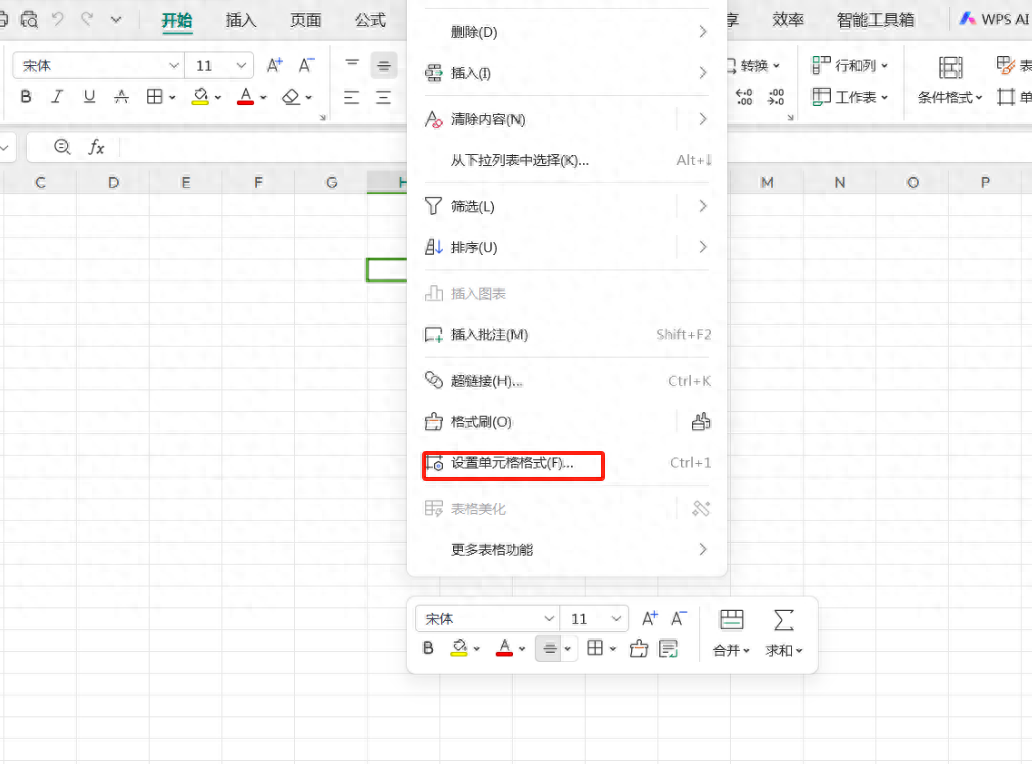
3、点击“对齐”选项卡,将“文字竖排”复选框勾选上,点击确定。

这里选中的单元格内容就以竖排的形式显示了。
知道了具体的操作方法,大家是不是觉得想要实现文字竖排显示,是非常简单容易实现的。希望上面的介绍对大家有所帮助哦!


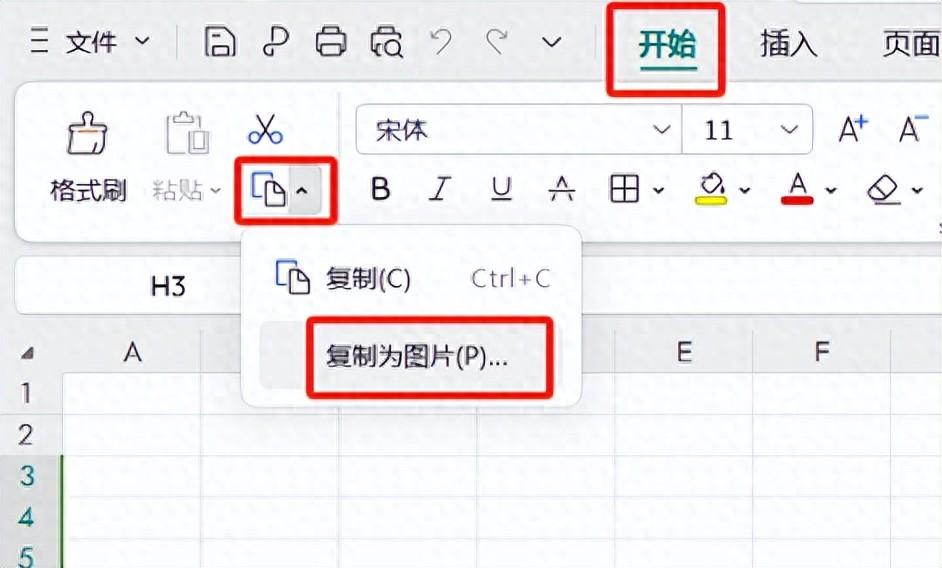
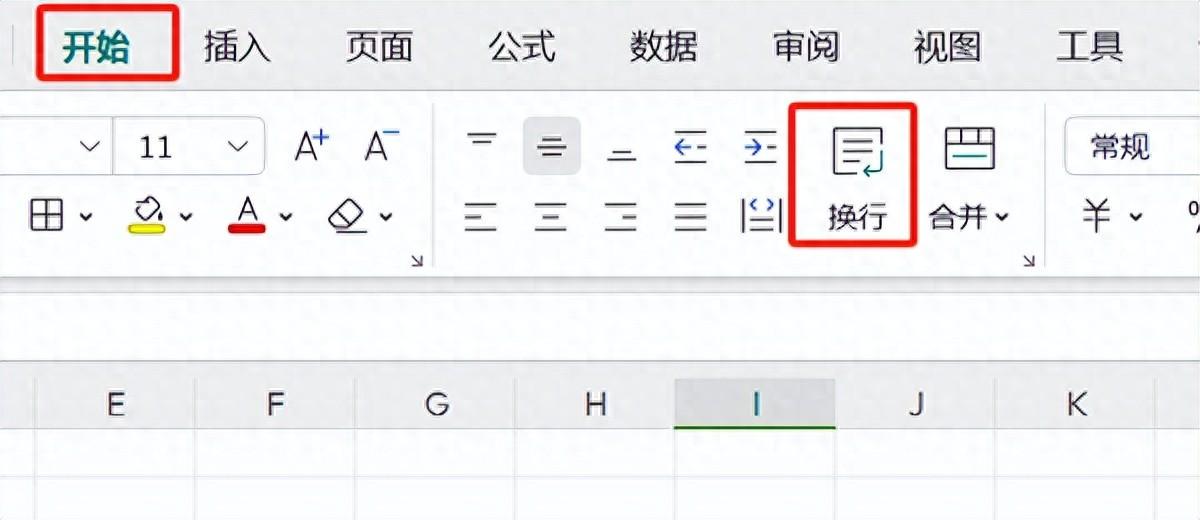

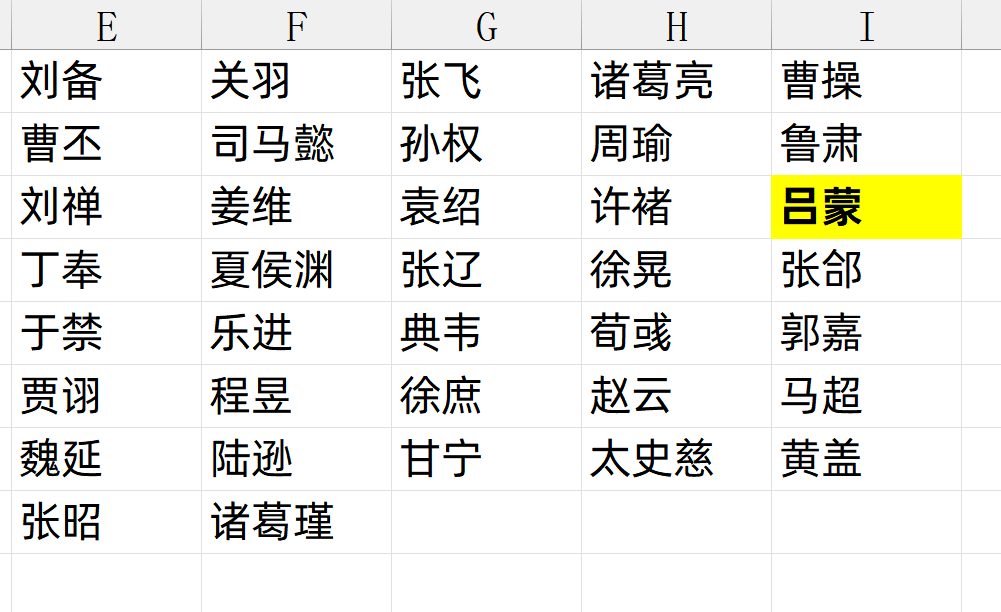
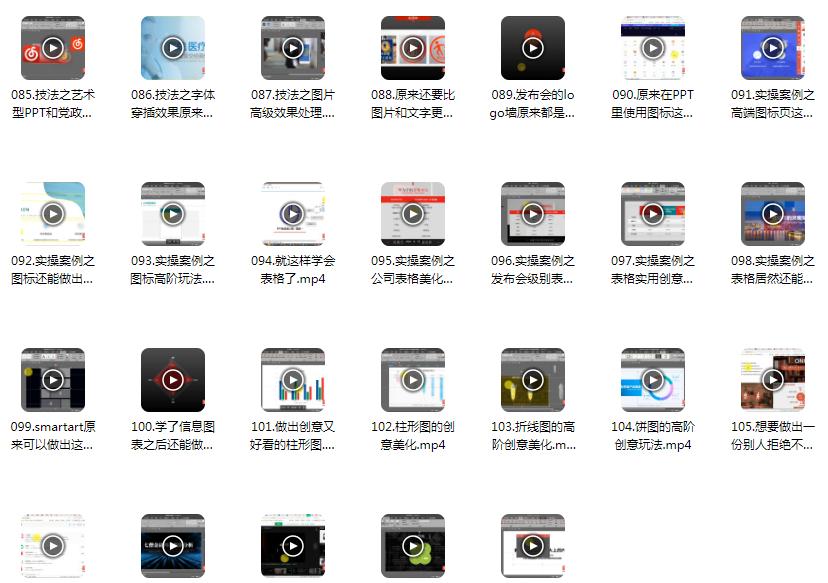

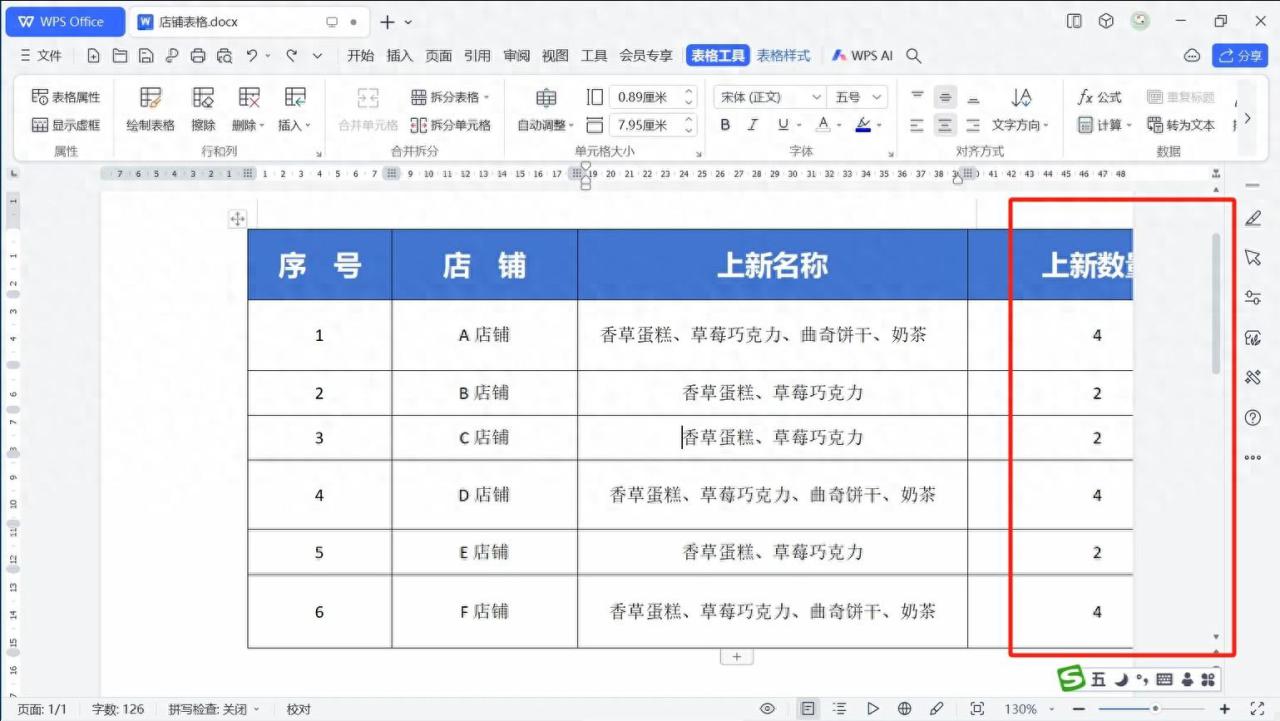
评论 (0)